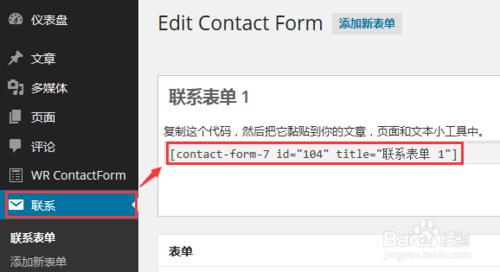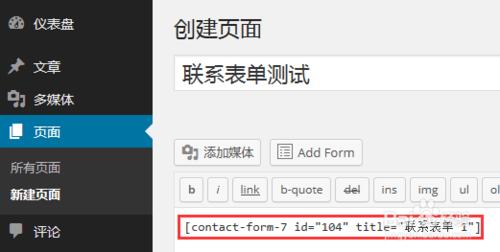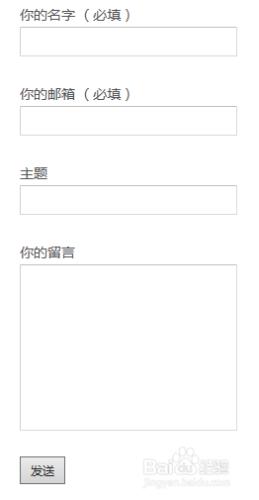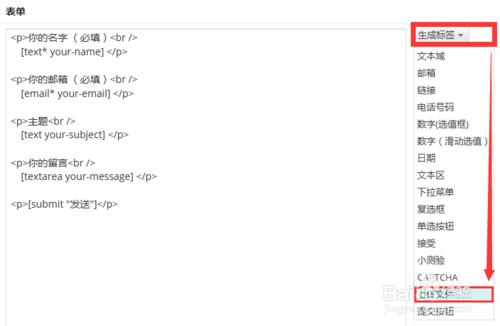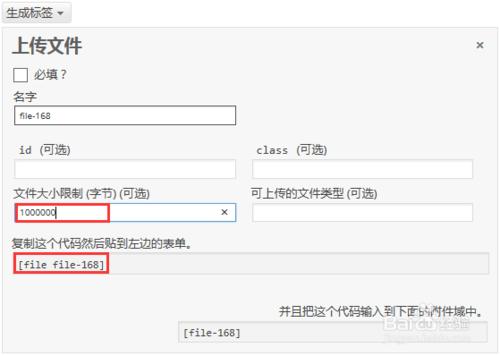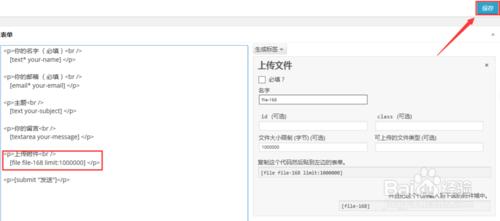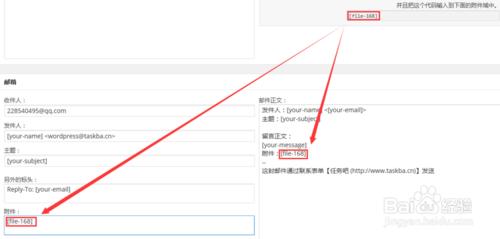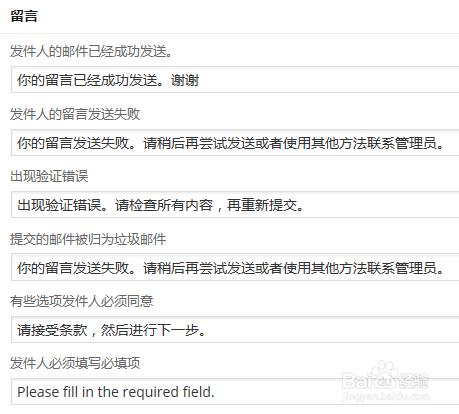Contact Form 7不僅是一個留言類的插件,而且還是一個表單提交插件,其接收留言或表單是通過郵箱接收。在後臺設置不同的表單,Wordpress前臺都可以任意調用。
支持的標籤除了常見的文本輸入表單外還有日期、下拉菜單、複選框、單選按鈕、上傳文件、接受協議等,支持驗證碼,Akismet防垃圾郵件的騷擾,常用功能一應俱全,能滿足大部分網站的功能需求!網站空間需要支持phpmail郵件發送。很適合企業或者收集用戶信息的網站使用。
工具/原料
支持phpmail郵件發送的網站空間
Wordpress平臺
Contact Form 7插件
安裝方法:
通過wordpress後臺搜索插件contact form 7在線安裝(或者下載後解壓後將「contact-form-7」資料夾上傳到網站的「\wp-content\plugins」目錄中)
到WordPress網站後臺的插件管理頁面啟用Contact Form 7插件
安裝完成。繼續看使用方法~
使用方法:
安裝好Contact Form 7插件後,開啟網站後臺並按一下【聯繫】,一開始會有一個預設的表單可以直接使用,如果你不需要修改表單的欄位或內容的話,可以直接把表單上方的那一段代碼,如: [contact- form x "表單名稱"] 整個複製下來,再粘貼到你的文章裡去就可以了。
接著請新增一篇文章或新建一個網頁,然後把剛剛複製下來的那段聯繫表單代碼貼上到你的文章內文中。
如圖,做好之後的聯繫表單會像這樣,一般網友只要開啟這個網頁填好相關信息後再按下〔發送〕按鈕,即可將他的信息通過Email寄送到你指定的信箱裡去。
如果之後你需要在聯繫表單新增其他功能的話,可以再回到網站後臺去編輯原來的那個表單,並點擊右邊的「生成標籤」按鈕,點選你要新增的功能,如【上傳附件】。
這個「上傳附件」功能可以讓我們自行設定附件大小與允許傳輸的附件類型,如果你的信箱只能接收1MB的附件,可以在「文件大小限制」功能中輸入「1000000」或其他適當的數字(1M=1024k=1048576字節),設定完後再複製該功能下方的代碼,如: [file file-168] ,並把他貼上到左邊適當的位置即可。
編輯表單內容時,可以粘貼上剛剛編輯好的新功能代碼,如 [file file-168] ,並寫上說明文字。
然後把“並且把這個代碼放到下面的郵箱域中”下的代碼複製到“郵件正文”和“附件”,最後再按一下網頁右上方或右下方的〔保存〕按鈕即可完成編輯工作。
另外還提供了一個可以自行修改錯誤信息或提示信息的功能,我們可以依照自己的需求修改這些內容。
注意事項
【注意】“並且把這個代碼放到下面的郵箱域中”下的代碼一定要複製到“郵件正文”和“附件”不然會收不到附件的哦~!